
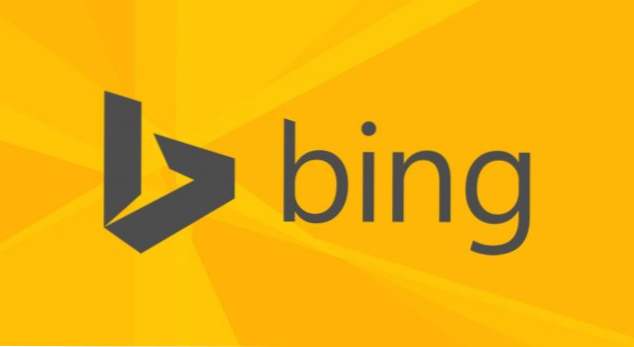
Quiconque a déjà utilisé un téléphone Windows et bricolé un peu avec les paramètres de personnalisation est conscient des fonds d'écran magnifiques que vous pouvez avoir sur l'écran de verrouillage. Avec la sortie de Windows 10, Microsoft a poursuivi la tradition en proposant uniquement des fonds d’écran changeants au quotidien.
Dans la section Personnalisation du panneau des paramètres de Windows 10, vous pouvez configurer votre système d'exploitation pour qu'il modifie l'écran de verrouillage quotidiennement avec des images de Windows Spotlight. C’est une fonctionnalité intéressante, mais il ya un inconvénient si vous souhaitez que la même image soit également utilisée comme fond d’écran. Vous pouvez le faire manuellement, enregistrer l’image sur votre ordinateur et la définir comme fond d’écran - Personne n’a le temps de le faire!
Il y a plus de deux ans, Christophe Lavalle a entendu nos prières et créé Dynamic Theme. Il s'agit d'une application de plate-forme universelle Windows, ou UWP, que vous pouvez utiliser sur plusieurs plates-formes: PC, Mobile, HoloLens ou Hub. L’application permet aux utilisateurs de modifier automatiquement le papier peint quotidien sur l’écran de verrouillage ou l’arrière-plan du bureau à partir de Bing ou de Spotlight. En général, il s'agit d'une application simple avec quelques options permettant d'étendre l'expérience de personnalisation sur votre appareil Windows 10. Nous allons d'abord examiner comment installer l'application, puis nous expliquerons les options.
1.Ouvrir Microsoft Store
2.Dans la barre de recherche, coin supérieur droit, saisissez «Thème dynamique» et cliquez sur l'application.

3.Une fois celui-ci ouvert, cliquez sur «Installer».
4.Le processus prendra quelques minutes, après quoi vous verrez un bouton «Lancer» à l'endroit même où se trouvait le bouton «Installer» à l'étape précédente.
L'interface de l'application est la même que dans les paramètres. Sur le côté gauche, vous remarquerez les sous-menus pour chaque réglage que nous allons parcourir maintenant.
Fond et écran de verrouillage
Les deux panneaux sont identiques et, comme leur nom l'indique, vous pouvez modifier le type de bureau ou de verrouiller le fond d'écran. Vous n'avez que deux options: source d'arrière-plan et ajustement. Sous la source d’arrière-plan, vous pouvez choisir entre: paramètres système (tout ce que vous avez dans le menu de personnalisation), photo (toute photo de votre ordinateur sélectionnée), Bing (images Bing quotidiennes), Windows Spotlight (images quotidiennes Windows Spotlight), un Bing. image, une image Windows Spotlight ou un diaporama (d’images que vous avez sur votre ordinateur). Comme nous souhaitons modifier quotidiennement les images sur votre fond d'écran, nous devons sélectionner Bing ou Windows Spotlight. Sur les deux, vous avez un petit aperçu en haut où vous pouvez voir à quoi ressemble l'image.

Image quotidienne Bing et Windows Spotlight

Ces deux panneaux permettent de personnaliser les paramètres en fonction des images utilisées dans les deux panneaux précédents. Comme pour les panneaux d’arrière-plan et de verrouillage, vous avez un petit aperçu avec une brève description de l’image et la possibilité de consulter l’historique des images. Ensuite, vous pouvez activer ou désactiver la notification chaque fois qu'une nouvelle image est disponible. Si l'application est liée au menu Démarrer, vous pouvez activer l'option de mosaïque dynamique pour que l'image soit également définie sur la mosaïque. Si vous souhaitez que les images soient sauvegardées sur votre PC parce que vous pensez qu'elles ont l'air bien ou pour leur conservation, activez l'option d'enregistrement automatique et sélectionnez le dossier dans lequel vous souhaitez que l'application télécharge les images. Si vous voulez être plus précis sur les types d’images que vous obtenez, vous pouvez les affiner en sélectionnant la culture dans la section source. Vous ne verrez pas toutes les cultures du monde, mais vous pouvez filtrer uniquement les cultures que vous souhaitez voir. Enfin, vous avez la possibilité de synchroniser les paramètres avec tous les appareils ayant le même compte Outlook connecté.

Information
Ce panneau fournit des informations sur l'application, ainsi que des paramètres permettant de modifier la langue d'affichage, le thème de l'application ou d'envoyer un retour au développeur.

Je vous remercie
S'agissant d'une application gratuite, vous pouvez faire un don au développeur pour son travail acharné vous permettant d'obtenir de nouvelles images tous les jours sur votre ordinateur.

Foire aux questions et réponses
Q: Puis-je l'installer sur d'autres versions de Windows?
UNE: Non, puisqu'il s'agit d'une application UWP, vous ne pouvez l'installer que sous Windows 10.

